Comment ajouter Google Analytics 4 dans WordPress
Besoin de mettre à jour vers Google Analytics 4 mais vous ne savez pas comment procéder ? Vous avez du mal à configurer Google Analytics 4 dont vous avez besoin maintenant ? Dans cet article, je vais vous montrer comment.

Google Analytics 4 remplace son prédécesseur, Universal Analytics, qui cessera de collecter des données en juillet 2023 (juillet 2024 pour les clients Google Analytics 360). Pour les clients non-360, le passage à GA4 est obligatoire, il est donc important de commencer dès maintenant.
Ne vous inquiétez pas ! Ce guide pratique vous donnera des instructions étape par étape pour installer et activer facilement GA4 sur votre site WordPress. Commençons par mettre à jour votre ancien Google Analytics.
Installez et activez le plugin Google Analytics pour WordPress
La première étape de la configuration de Google Analytics 4 sur votre site Web consiste à installer un plugin WordPress qui ajoute le code de suivi Google Analytics à votre site Web.
Pour ce faire, accédez à la section Plugins de votre tableau de bord WordPress, cliquez sur Ajouter un nouveau et recherchez Google Analytics.
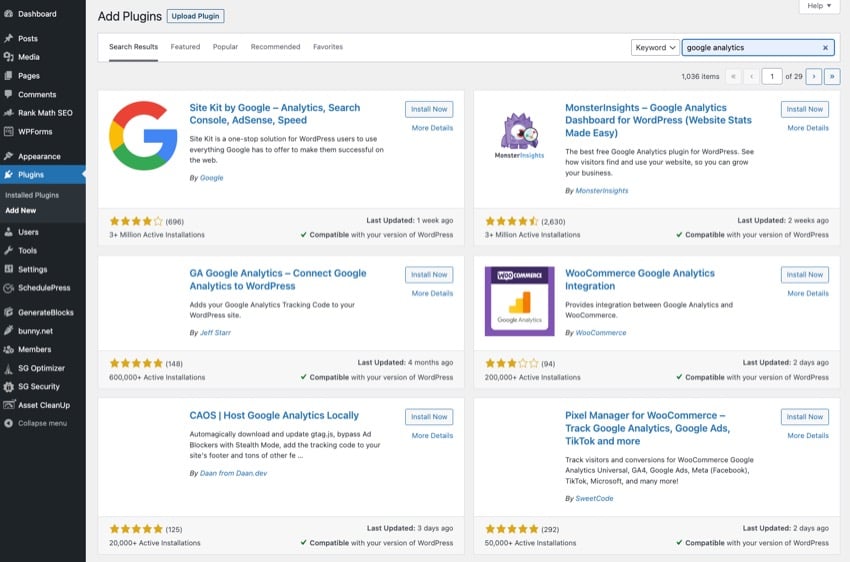
Dans les résultats de recherche, recherchez GA Google Analytics ou MonsterInsights, qui sont des plugins largement recommandés et connus pour leur intégration transparente de WordPress avec Google Analytics 4.
Sélectionnez Installer maintenant et cliquez sur Activer.
Vous avez maintenant installé et activé avec succès le plugin Google Analytics et êtes prêt à le configurer.
Créer une propriété Google Analytics 4
Lors de la transition d'Universal Analytics vers GA, vous devez créer une nouvelle propriété Google Analytics 4 pour votre site WordPress. Voici les instructions étape par étape.
Visitez le site Web de Google Analytics et cliquez sur Gérer dans le coin inférieur gauche de votre compte.
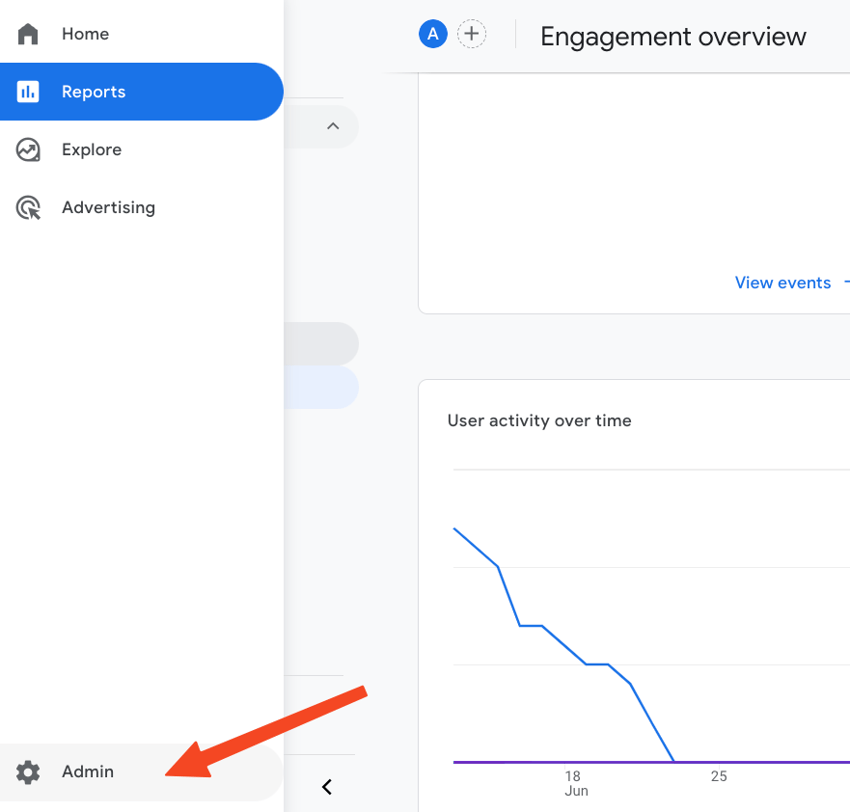
Sélectionnez votre compte dans la colonne Compte de la console d'administration. Allez ensuite dans la colonne Propriétés et cliquez sur + Créer une propriété.
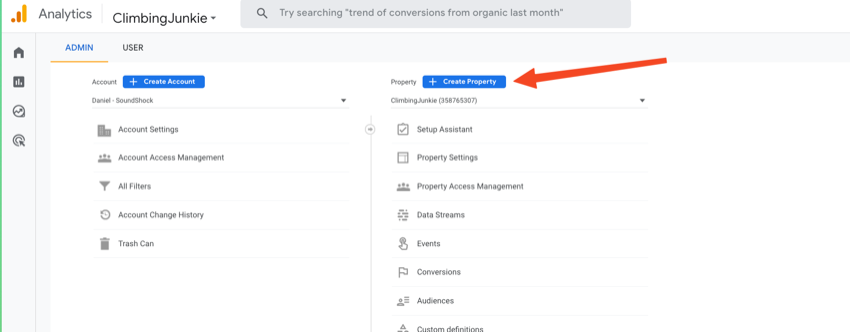
Nommez votre nouvelle propriété d'après votre site Web WordPress, puis remplissez les pages Détails de l'entreprise et Objectifs commerciaux.
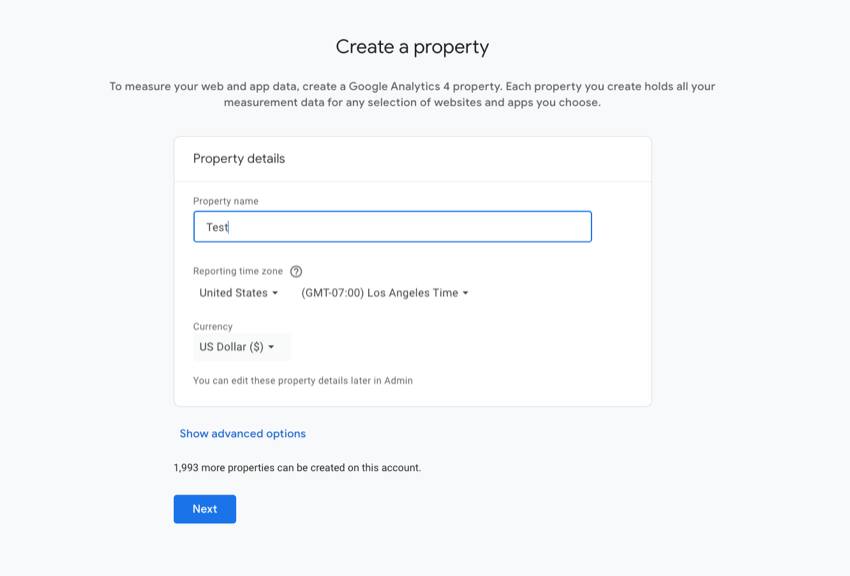
Sur l'écran des paramètres finaux, cliquez sur Web comme plate-forme. Entrez les détails de votre site Web WordPress, y compris l'URL sous URL du site Web et le nom du site Web.
Cliquez sur Créer et acceptez les conditions d'utilisation si nécessaire.
Votre propriété Google Analytics 4 est maintenant configurée et prête à collecter des données.
Obtenez l'ID de mesure Google Analytics 4
Maintenant que vous avez configuré votre propriété Google Analytics, vous devez obtenir votre identifiant de mesure.
Cliquez sur le bouton Gérer dans le coin inférieur gauche de l'écran Google Analytics.
Sous la colonne Propriétés, sélectionnez Flux de données.
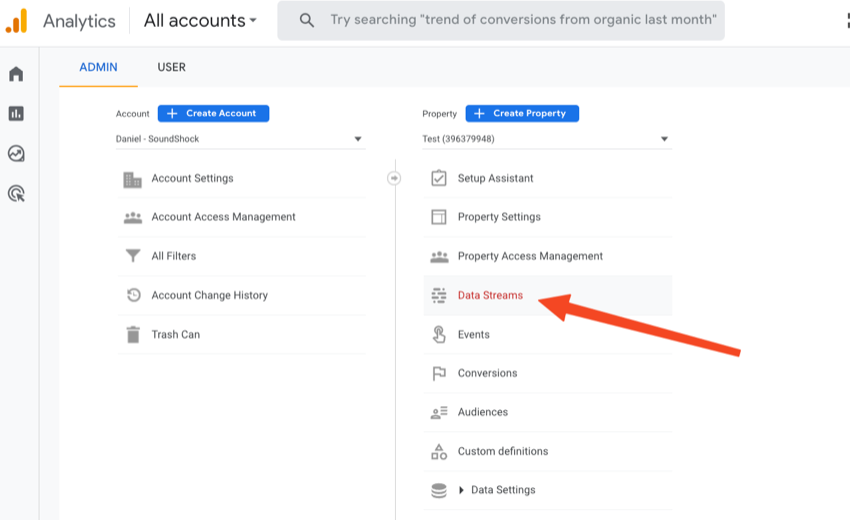
Sélectionnez l'option Web et sélectionnez les propriétés que vous venez de définir. Un panneau apparaîtra avec toutes les informations sur le flux, y compris l'ID de mesure.
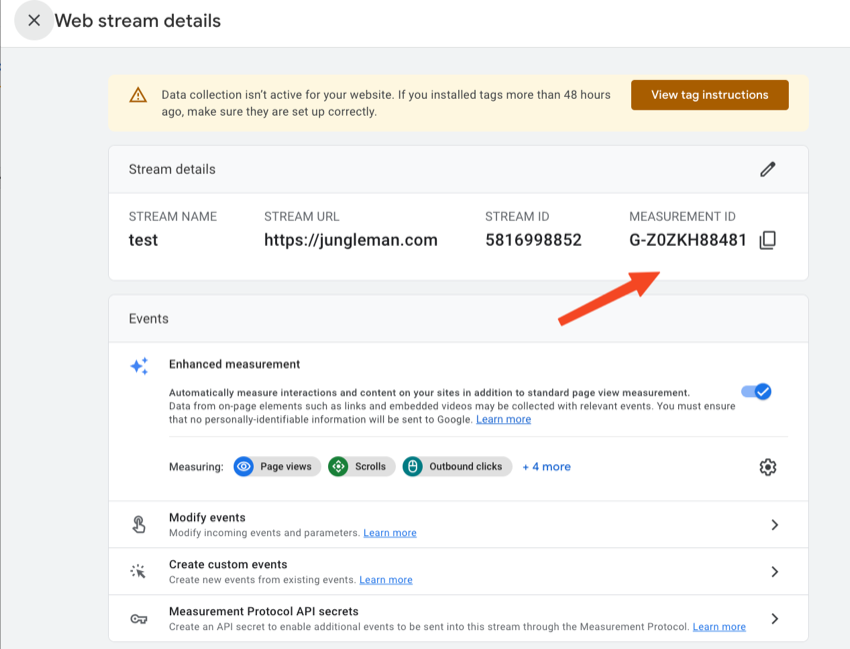
Copiez l'ID de mesure si nécessaire pour configurer le plugin WordPress Google Analytics.
Configurer le plugin Google Analytics pour WordPress
Pour configurer le plugin Google Analytics pour WordPress, veuillez suivre ces étapes :
Allez dans le menu Paramètres dans votre tableau de bord WordPress et cliquez sur Google Analytics.

Entrez votre identifiant de mesure GA4 dans la section GA Tracking ID.
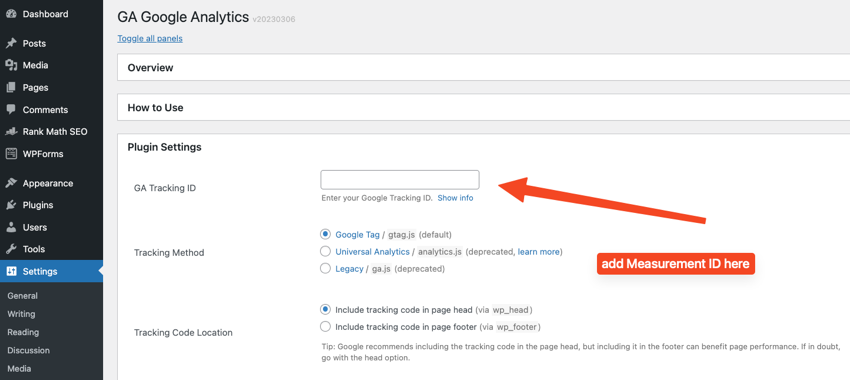
Ensuite, sélectionnez la méthode de suivi Google Tag dans la section ci-dessous.
Enfin, cliquez sur la section Désactiver le suivi pour les utilisateurs de niveau administrateur afin que Google Analytics ne suive pas votre activité d'administrateur.
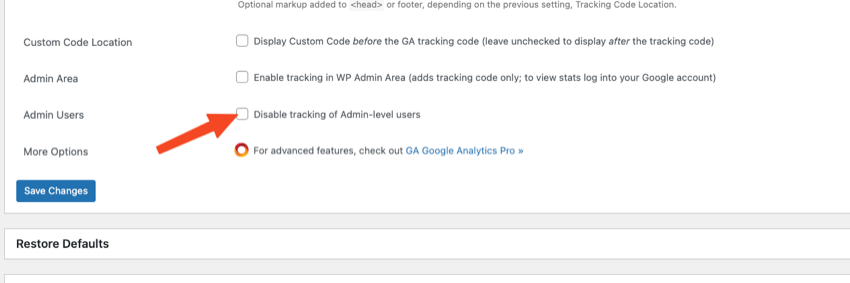
Enregistrez les modifications et quittez les paramètres.
Il est maintenant temps de vérifier que Google Analytics 4 est exécuté sur votre site WordPress.
Vérifiez le suivi Google Analytics 4 sur WordPress
Pour vous assurer que Google Analytics 4 (GA4) est correctement configuré et suivi sur votre site WordPress, vous pouvez le vérifier de plusieurs manières :
Vérifiez l'installation avec des rapports en temps réel
Ouvrez votre site Web dans un nouvel onglet de navigateur.
Retournez à votre compte Google Analytics et accédez à Live Reports.
Trouvez le rapport Vue d'ensemble et vérifiez si votre site Web apparaît dans la section Utilisateurs actifs actuels. Si vous voyez des utilisateurs actifs sur votre site, cela signifie que GA4 suit votre site.
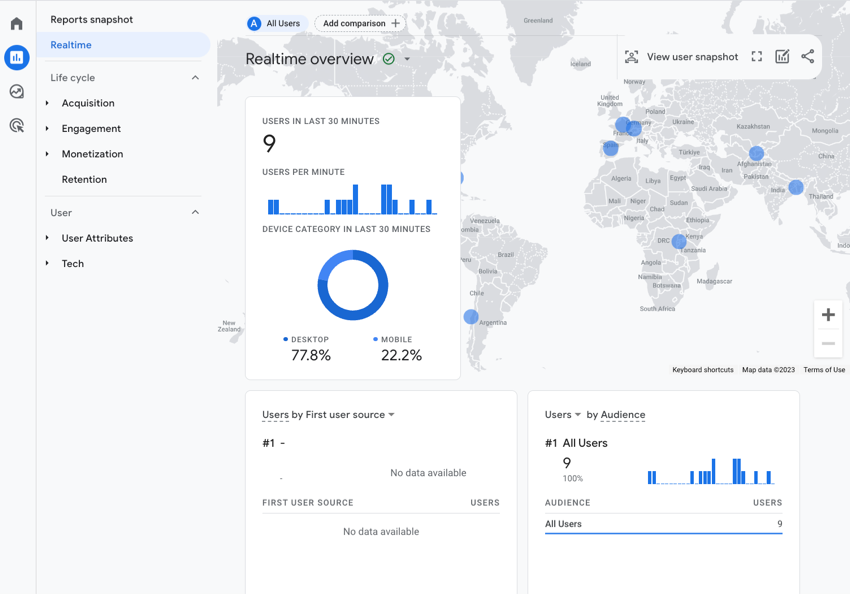
Utilisez la fonction DebugView
Ouvrez votre site Web dans un nouvel onglet de navigateur.
Ajoutez ce qui suit à la fin de l'URL de votre site Web, ?debug_mode=true.
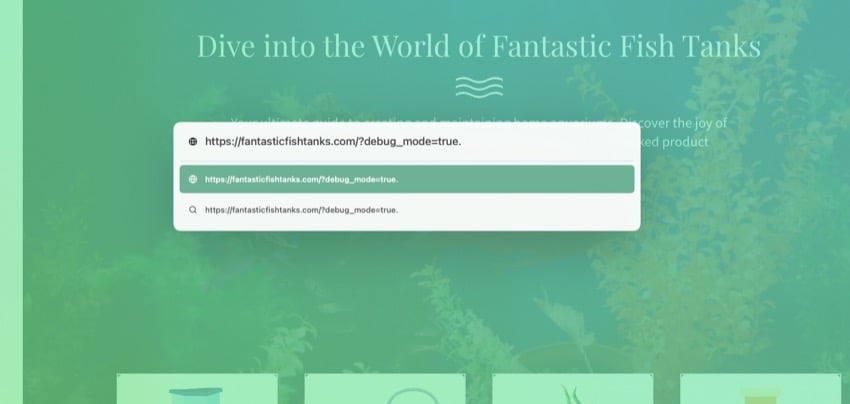
Ensuite, ouvrez la console développeur de votre navigateur en clic droit et en sélectionnant Inspecter ou en appuyant sur F12.
Recherchez le panneau Google Analytics DebugView dans la console et vérifiez s'il y a des messages d'erreur ou des avertissements liés à GA4. S'il n'y a aucune erreur ou avertissement, GA4 fonctionne correctement.
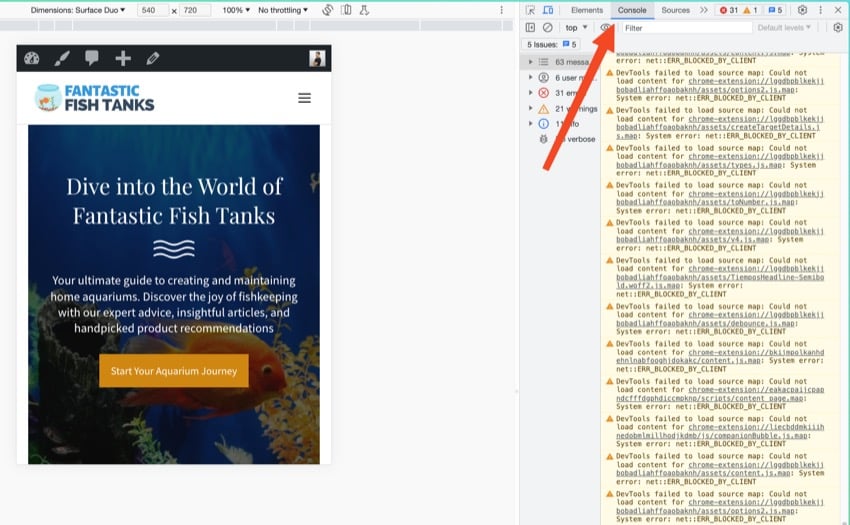
Téléchargez des plugins WordPress de haute qualité
Vous cherchez à faire passer votre site WordPress au niveau supérieur ? Les plugins WordPress sont un outil précieux pour tous les propriétaires de sites Web WordPress. Ils fournissent à votre site Web les fonctionnalités importantes nécessaires au fonctionnement d’un site Web réussi, ce qu’un nouveau site Web WordPress ne possède pas.
Consultez les ressources ci-dessous pour découvrir des tonnes d'excellents plugins que vous pouvez télécharger pour votre site WordPress dès aujourd'hui !
Libérez la puissance de Google Analytics 4 pour votre site WordPress
L'ajout de Google Analytics 4 à votre site Web WordPress est un processus simple qui peut fournir des informations précieuses sur les performances de votre site Web. En suivant les étapes décrites dans ce guide et en utilisant les plugins disponibles, vous pouvez facilement configurer le suivi GA4 et profiter de ses puissantes fonctionnalités.
Avec GA4, vous aurez accès à de riches données clients et à des capacités marketing améliorées pour optimiser vos annonces et améliorer votre présence globale en ligne. Alors ne manquez pas cette opportunité de réaliser tout le potentiel de votre site WordPress avec Google Analytics 4 !
Si votre site Web WordPress a besoin de plus de plugins et thèmes de haute qualité, utilisez Envato Elements. Vous pouvez accéder à des milliers de ressources WordPress moyennant des frais mensuels modiques.
Ce qui précède est le contenu détaillé de. pour plus d'informations, suivez d'autres articles connexes sur le site Web de PHP en chinois!

Outils d'IA chauds

Undresser.AI Undress
Application basée sur l'IA pour créer des photos de nu réalistes

AI Clothes Remover
Outil d'IA en ligne pour supprimer les vêtements des photos.

Undress AI Tool
Images de déshabillage gratuites

Clothoff.io
Dissolvant de vêtements AI

Video Face Swap
Échangez les visages dans n'importe quelle vidéo sans effort grâce à notre outil d'échange de visage AI entièrement gratuit !

Article chaud

Outils chauds

Bloc-notes++7.3.1
Éditeur de code facile à utiliser et gratuit

SublimeText3 version chinoise
Version chinoise, très simple à utiliser

Envoyer Studio 13.0.1
Puissant environnement de développement intégré PHP

Dreamweaver CS6
Outils de développement Web visuel

SublimeText3 version Mac
Logiciel d'édition de code au niveau de Dieu (SublimeText3)

Sujets chauds
 WordPress est-il facile pour les débutants?
Apr 03, 2025 am 12:02 AM
WordPress est-il facile pour les débutants?
Apr 03, 2025 am 12:02 AM
WordPress est facile pour les débutants de commencer. 1. Après se connecter à l'arrière-plan, l'interface utilisateur est intuitive et le tableau de bord simple fournit tous les liens de fonction nécessaires. 2. Les opérations de base incluent la création et l'édition de contenu. L'éditeur WYSIWYG simplifie la création de contenu. 3. Les débutants peuvent étendre les fonctions du site Web via des plug-ins et des thèmes, et la courbe d'apprentissage existe mais peut être maîtrisée par la pratique.
 Comment commencer un blog WordPress: un guide étape par étape pour les débutants
Apr 17, 2025 am 08:25 AM
Comment commencer un blog WordPress: un guide étape par étape pour les débutants
Apr 17, 2025 am 08:25 AM
Les blogs sont la plate-forme idéale pour que les gens expriment leurs opinions, opinions et opinions en ligne. De nombreux débutants sont impatients de créer leur propre site Web, mais hésitent à s'inquiéter des obstacles techniques ou des problèmes de coûts. Cependant, comme la plate-forme continue d'évoluer pour répondre aux capacités et aux besoins des débutants, il commence maintenant à devenir plus facile que jamais. Cet article vous guidera étape par étape comment créer un blog WordPress, de la sélection de thème à l'utilisation des plugins pour améliorer la sécurité et les performances, vous aidant facilement à créer votre propre site Web. Choisissez un sujet et une direction de blog Avant d'acheter un nom de domaine ou d'enregistrer un hôte, il est préférable d'identifier les sujets que vous prévoyez de couvrir. Les sites Web personnels peuvent tourner autour des voyages, de la cuisine, des critiques de produits, de la musique ou de tout passe-temps qui suscite vos intérêts. Se concentrer sur les domaines qui vous intéressent vraiment peuvent encourager l'écriture continue
 À quoi sert WordPress?
Apr 07, 2025 am 12:06 AM
À quoi sert WordPress?
Apr 07, 2025 am 12:06 AM
WordPressisGoodForvirontuallyAnyWebprojectDuetOtsSversatityAsacms.itexcelsin: 1) une convivialité, permettant à la manière
 Puis-je apprendre WordPress en 3 jours?
Apr 09, 2025 am 12:16 AM
Puis-je apprendre WordPress en 3 jours?
Apr 09, 2025 am 12:16 AM
Peut apprendre WordPress dans les trois jours. 1. Master les connaissances de base, telles que les thèmes, les plug-ins, etc. 2. Comprenez les fonctions principales, y compris les principes d'installation et de travail. 3. Apprenez l'utilisation de base et avancée à travers des exemples. 4. Comprendre les techniques de débogage et les suggestions d'optimisation des performances.
 Comment se connecter aux informations utilisateur dans WordPress pour des résultats personnalisés
Apr 19, 2025 pm 11:57 PM
Comment se connecter aux informations utilisateur dans WordPress pour des résultats personnalisés
Apr 19, 2025 pm 11:57 PM
Récemment, nous vous avons montré comment créer une expérience personnalisée pour les utilisateurs en permettant aux utilisateurs d'enregistrer leurs publications préférées dans une bibliothèque personnalisée. Vous pouvez porter des résultats personnalisés à un autre niveau en utilisant leurs noms à certains endroits (c'est-à-dire des écrans de bienvenue). Heureusement, WordPress facilite l'obtention d'informations sur les utilisateurs connectés. Dans cet article, nous vous montrerons comment récupérer des informations liées à l'utilisateur actuellement connecté. Nous utiliserons le get_currentUserInfo (); fonction. Cela peut être utilisé n'importe où dans le thème (en-tête, pied de page, barre latérale, modèle de page, etc.). Pour que cela fonctionne, l'utilisateur doit être connecté. Nous devons donc utiliser
 Dois-je utiliser Wix ou WordPress?
Apr 06, 2025 am 12:11 AM
Dois-je utiliser Wix ou WordPress?
Apr 06, 2025 am 12:11 AM
Wix convient aux utilisateurs qui n'ont aucune expérience de programmation, et WordPress convient aux utilisateurs qui souhaitent plus de capacités de contrôle et d'extension. 1) Wix fournit des éditeurs de glisser-déposer et des modèles riches, ce qui facilite la création d'un site Web rapidement. 2) En tant que CMS open source, WordPress possède un énorme écosystème communautaire et plug-in, soutenant la personnalisation et l'expansion approfondies.
 Comment afficher les catégories d'enfants sur la page des archives des catégories de parents
Apr 19, 2025 pm 11:54 PM
Comment afficher les catégories d'enfants sur la page des archives des catégories de parents
Apr 19, 2025 pm 11:54 PM
Voulez-vous savoir comment afficher les catégories d'enfants sur la page des archives de la catégorie parent? Lorsque vous personnalisez une page d'archive de classification, vous devrez peut-être le faire pour le rendre plus utile à vos visiteurs. Dans cet article, nous vous montrerons comment afficher facilement les catégories d'enfants sur la page des archives de la catégorie parent. Pourquoi les sous-catégories apparaissent-elles sur la page des archives de la catégorie des parents? En affichant toutes les catégories d'enfants sur la page des archives de la catégorie parent, vous pouvez les rendre moins génériques et plus utiles aux visiteurs. Par exemple, si vous exécutez un blog WordPress sur les livres et que vous avez une taxonomie appelée "thème", vous pouvez ajouter une sous-taxonomie telle que "roman", "non-fiction" afin que vos lecteurs puissent
 Combien coûte WordPress?
Apr 05, 2025 am 12:13 AM
Combien coûte WordPress?
Apr 05, 2025 am 12:13 AM
WordPress lui-même est gratuit, mais il en coûte supplémentaire à utiliser: 1. WordPress.com propose un package allant du gratuit à payant, avec des prix allant de quelques dollars par mois à des dizaines de dollars; 2. WordPress.org nécessite l'achat d'un nom de domaine (10-20 dollars américains par an) et des services d'hébergement (5-50 dollars américains par mois); 3. La plupart des plug-ins sont gratuits, et le prix payant se situe entre des dizaines et des centaines de dollars; En choisissant le bon service d'hébergement, en utilisant des plug-ins et des thèmes raisonnablement, et en maintenant et en maintenant régulièrement, le coût de WordPress peut être efficacement contrôlé et optimisé.






